برقية: كيفية استخدام الملصقات

يقدم Telegram كتالوجًا كبيرًا من الملصقات المجانية التي يمكن إضافتها إلى مكتبتك. تأتي الملصقات في عبوات للتعبير عن الحالة المزاجية والعواطف المختلفة، أو
منذ عام 1995 وحتى الآن ، كان شريط المهام جزءًا أساسيًا من تجربة مستخدم Windows. هو شريط يقع في الجزء السفلي من الشاشة يسمح لمستخدمي windows بتشغيل البرامج وتحديد موقعها من خلال "ابدأ" و "قائمة ابدأ" أو عرض أي برنامج حالي مفتوح. ومع ذلك ، يمكنك نقل شريط المهام إلى أي جانب من شاشتك سواء كنت تريد ذلك على الجانب الأيسر أو الأيمن أو الأعلى أو في الخط السفلي (الإعداد الافتراضي).

يعد شريط المهام مفيدًا جدًا للمستخدمين بعدة طرق مثل:
1. يسمح لك بتحديد مواقع البرامج وعلامات التبويب المختلفة عليه بحيث يمكنك فتحها بسرعة بمجرد النقر فوق الرمز الخاص بها.
2. يوفر أيضًا وصولاً سهلاً إلى "ابدأ" و "قائمة ابدأ" حيث يمكنك فتح أي برنامج أو تطبيق متوفر على جهاز الكمبيوتر الخاص بك.
3. تتوفر أيضًا رموز أخرى مثل Wi-Fi والتقويم والبطارية ومستوى الصوت وما إلى ذلك في الطرف الأيمن من شريط المهام.
4. يمكنك إضافة أو إزالة أي رمز تطبيق من شريط المهام بسهولة.
5. لإضافة أي رمز تطبيق على شريط المهام ، ما عليك سوى النقر بزر الماوس الأيمن على التطبيق والنقر على خيار التثبيت في شريط المهام.
6. لإزالة أي رمز تطبيق من شريط المهام ، فقط انقر بزر الماوس الأيمن على أيقونة التطبيق المثبتة في شريط المهام ثم انقر فوق إلغاء التثبيت من خيار شريط المهام.
7. يتوفر خيار البحث أيضًا في شريط المهام الذي يمكنك من خلاله البحث عن أي تطبيق أو برنامج أو برنامج.
8. مع طرح كل إصدار جديد من أنظمة تشغيل Windows في السوق ، يتحسن شريط المهام. على سبيل المثال ، يحتوي أحدث إصدار من نظام التشغيل Windows وهو Windows 10 على مربع بحث Cortana ، وهي ميزة جديدة يفتقر إليها الإصدار الأقدم.
يجد معظم مستخدمي Windows عمومًا أنه من الملائم العمل عندما يكون شريط المهام متاحًا في الجزء السفلي من الشاشة. لكن في بعض الأحيان بسبب الأسباب المذكورة أدناه ، ينتقل شريط المهام إلى مكان آخر:
محتويات
كيف أنقل شريط المهام الخاص بي إلى الجزء السفلي من الشاشة؟
إذا انتقل شريط المهام أيضًا من موضعه الافتراضي وتجد صعوبة في إعادته إلى موضعه الأصلي ، فلا داعي للقلق. استمر في قراءة هذه المقالة لمعرفة كيف يمكنك بسهولة إعادة شريط المهام إلى موضعه الأصلي.
طرق مختلفة لإعادة شريط المهام إلى موضعه الافتراضي:
الطريقة الأولى: عن طريق سحب شريط المهام
يمكنك ببساطة سحب شريط المهام لإعادته إلى موضعه الافتراضي إذا انتقل إلى مكان آخر. لسحب شريط المهام إلى موضعه الافتراضي ، اتبع الخطوات التالية:
1. انقر بزر الماوس الأيمن في أي مكان في المنطقة الفارغة من شريط المهام.

2. ستظهر قائمة النقر بزر الماوس الأيمن.

3. من تلك القائمة ، تأكد من إلغاء تحديد خيار قفل شريط المهام . إذا لم يكن كذلك ، فقم بإلغاء تحديده بالنقر فوقه.

4. الاستمرار على زر الماوس الأيسر و اسحب شريط المهام إلى موقعها الجديد في أي مكان تريد، مثل اليسار واليمين، أعلى أو أسفل الشاشة.
5. الآن ، حرر زر الماوس ، وسيصل شريط المهام إلى موضعه الجديد أو الافتراضي على الشاشة (أيًا كان ما تختاره).

6. ثم مرة أخرى ، انقر بزر الماوس الأيمن فوق أي مكان في المنطقة الفارغة من شريط المهام. انقر فوق قفل خيار شريط المهام من قائمة النقر بزر الماوس الأيمن.
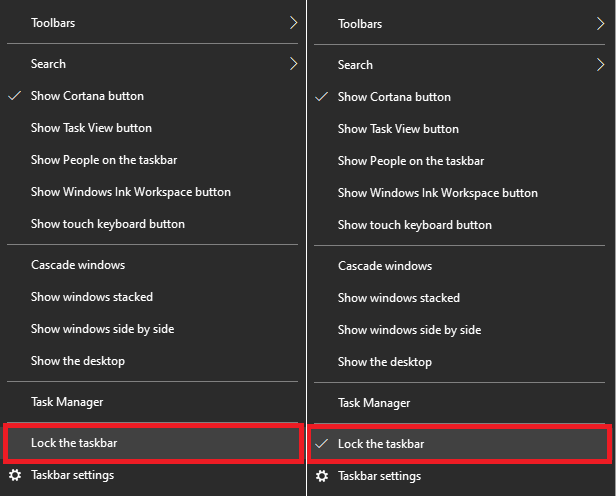
بعد إكمال الخطوات المذكورة أعلاه ، سيعود شريط المهام إلى موضعه الأصلي أو أينما تريد.
اقرأ أيضًا: إصلاح بحث شريط المهام لا يعمل في نظام التشغيل Windows 10
الطريقة 2: انقل شريط المهام باستخدام الإعدادات
يمكنك إعادة شريط المهام إلى موضعه الأصلي عبر إعدادات شريط المهام. لإعادة شريط المهام إلى موضعه الافتراضي أو في أي مكان تريده باستخدام إعدادات شريط المهام ، اتبع الخطوات التالية:
بادئ ذي بدء ، سوف تحتاج إلى فتح إعدادات شريط المهام. هناك طريقتان يمكنك من خلالهما فتح إعدادات شريط المهام:
افتح إعدادات شريط المهام باستخدام تطبيق الإعدادات
لفتح إعدادات شريط المهام باستخدام تطبيق الإعدادات ، اتبع الخطوات التالية:
1. اضغط على مفتاح Windows + I لفتح تطبيق الإعدادات.
2. الآن ، انقر فوق خيار التخصيص .

4. ثم انقر فوق خيار شريط المهام من شريط القائمة الذي سيظهر في اللوحة اليسرى. على الجانب الأيمن ، سيتم فتح إعدادات شريط المهام.

5. بمجرد فتح إعدادات شريط المهام ، ابحث عن خيار " موقع شريط المهام على الشاشة ".

6. ضمن خيار "موقع شريط المهام على الشاشة" ، انقر فوق السهم المتجه لأسفل . ثم ستفتح قائمة منسدلة ، وسترى أربعة خيارات: يسار ، أعلى ، يمين ، أسفل.

7. انقر فوق الخيار حيث تريد وضع شريط المهام الخاص بك على الشاشة .
8. بمجرد تحديد الخيار ، سينتقل شريط المهام على الفور إلى ذلك الموقع على الشاشة.

9. أغلق صفحة الإعدادات.
10. قبل إغلاق الإعدادات ، لا تحتاج إلى حفظ أي شيء.
بعد إكمال الخطوات المذكورة أعلاه ، سينتقل شريط المهام إلى أسفل الشاشة أو إلى الموضع الذي اخترته أعلاه.
افتح إعدادات شريط المهام باستخدام شريط المهام نفسه
لفتح إعدادات شريط المهام باستخدام شريط المهام نفسه ، اتبع الخطوات التالية:
1. انقر بزر الماوس الأيمن في أي مكان في المنطقة الفارغة من شريط المهام.

2. الآن ستفتح قائمة النقر بزر الماوس الأيمن.

3. ثم انقر فوق خيار إعدادات شريط المهام من القائمة ، وستفتح صفحة إعدادات شريط المهام.

4. بمجرد فتح إعدادات شريط المهام ، ابحث عن خيار " موقع شريط المهام على الشاشة ".

5. ضمن خيار "موقع شريط المهام على الشاشة" ، انقر فوق السهم المتجه لأسفل. ثم ستفتح قائمة منسدلة ، وسترى أربعة خيارات: يسار ، أعلى ، يمين ، أسفل.

6. انقر فوق الخيار حيث تريد وضع شريط المهام الخاص بك على الشاشة.
7. بمجرد تحديد الخيار ، سينتقل شريط المهام على الفور إلى ذلك الموقع على الشاشة.

8. أغلق صفحة الإعدادات.
بعد إكمال الخطوات المذكورة أعلاه ، سيعود شريط المهام إلى الموضع الذي تريده.
موصى به:
نأمل ، باستخدام أي من الطرق المذكورة أعلاه ، أن تتمكن بسهولة من نقل شريط المهام إلى أسفل الشاشة. إذا كان لا يزال لديك أسئلة بخصوص كيفية نقل شريط المهام إلى الأسفل ، فلا تتردد في طرحها في أقسام التعليقات.
يقدم Telegram كتالوجًا كبيرًا من الملصقات المجانية التي يمكن إضافتها إلى مكتبتك. تأتي الملصقات في عبوات للتعبير عن الحالة المزاجية والعواطف المختلفة، أو
هناك طريقتان لتصبح سائق Lyft. عليك أولاً الانتقال إلى صفحة Lyft's Apply to Be a Driver عبر الإنترنت واتباع الخطوات. الطريقة الثانية هي
يعد Facebook Marketplace واحدًا من أكبر بائعي التجزئة للسلع المستعملة عبر الإنترنت اليوم. على الرغم من وجود مزايا لاستخدام Marketplace، مثل التصنيع
سواء كان حسابًا شخصيًا أو تجاريًا، فسوف ترغب بالتأكيد في زيادة جمهورك على Snapchat. ومع ذلك، قد يكون قول ذلك أسهل من فعله،
إذا كنت قد اشتريت هاتفًا جديدًا وقمت بتثبيت Viber ولكنك غير متأكد من كيفية نقل جميع بياناتك من هاتفك القديم إلى هاتفك الجديد، فأنت على حق
مع نمو مكتبة Steam الخاصة بك، تصبح محاولة التنقل في جميع الألعاب والتعديلات أمرًا مرهقًا، خاصة لأن الإعداد الافتراضي يعرض ببساطة المحتوى الكامل.
أصبح الاستماع إلى الموسيقى أسهل من أي وقت مضى، وذلك بفضل العدد الهائل من تطبيقات البث. يمكن للمستخدمين إنشاء قوائم تشغيل غير محدودة وتنزيل الموسيقى دون اتصال بالإنترنت ومشاهدتها
المفاجآت والأسرار مقدمة في لعبة ماريو. تُعد الشخصيات القابلة للعب التي لا يمكن فتحها أمرًا كبيرًا في المجتمع لدرجة أنها تكاد تكون أسطورية -
هل سبق لك أن خطرت لك فكرة مذهلة ولكنك نسيتها لأنك لم تدونها؟ لحسن الحظ، لا تحتاج دائمًا إلى قلم وورقة للتدوين
كمبدع، يمكن أن يكون لديك العديد من الأفكار في ذهنك. في كثير من الأحيان، يمكن أن تكون معقدة، مما يجعل من الصعب عليك تصويرها وتقديمها للآخرين.
هناك الكثير من الأحداث التي تحدث في أرض Hyrule في فيلم "Tears of the Kingdom" بينما يستكشف Link العالم. المهام أو المهمات التي يجب عليه إكمالها
يبدو كما لو أن العالم مهووس بمشاهدة Instagram Reels. أصبحت مقاطع الفيديو القصيرة هذه التي يمكن مشاهدتها بسهولة ذات شعبية كبيرة لدى ملايين المشاهدين
ربما يشتهر Snapchat بميزة مشاركة المحتوى المبتكرة التي تختفي بمجرد أن تشاهدها مجموعتك. الآن أصبح لدى المطورين
عندما تحاول الوصول إلى شخص ما على Messenger دون نجاح، فإن أحد الأسباب المحتملة هو أنه قد تم حظرك. الإدراك ليس لطيفًا،
في الوقت الحاضر، ستقوم العديد من وحدات تحكم ألعاب الفيديو بتتبع عدد الساعات التي لعبتها لكل لعبة تمتلكها. كجزء من أحدث جيل من وحدات التحكم،
هل حصلت على خطأ في اتصال java.net.socketexeption أثناء لعب Minecraft؟ إذا كان الأمر كذلك، فأنت لست الوحيد. لقد تم الإبلاغ عن هذا من قبل المستخدمين
بشكل عام، الأجهزة التي تستمع إلى الأوامر الصوتية لا تسبب الكثير من المتاعب. العبارة المستخدمة لتنشيطها – سواء كانت "OK Google" أو "Alexa" أو "Siri"
ينشر معظم المستخدمين قصص Instagram لمشاركة أنشطتهم اليومية ولحظاتهم المهمة في حياتهم. ومع ذلك، قبل أن تنشر قصة، قد ترغب في ذلك
Soundboard هو برنامج كمبيوتر يساعد تطبيقات مثل Discord في إنشاء مؤثرات صوتية رائعة. كما يسمح لك بتحميل الأصوات المختلفة إلى
أصبح Microsoft Teams أداة تواصل العمل الأكثر شيوعًا متجاوزًا Skype وSlack. لكن لا يمكن أن يساعدك إذا لم يعمل. لو


















